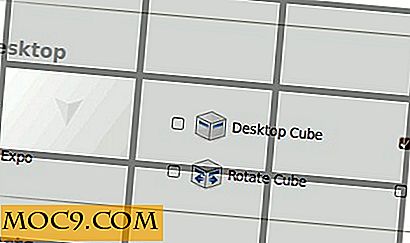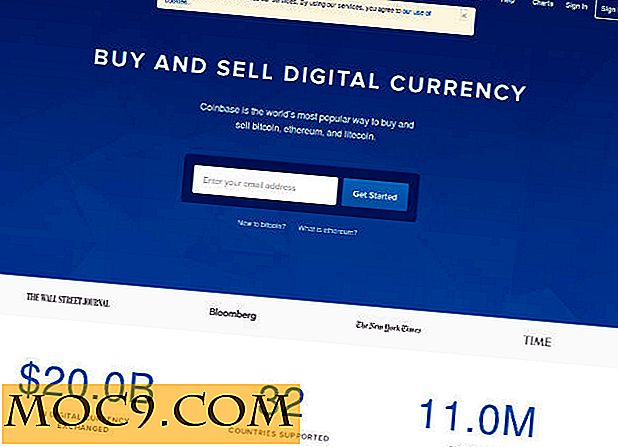4 kỹ thuật tuyệt vời để tăng cường thanh quản trị WordPress
Nếu bạn đã nâng cấp lên phiên bản WordPress mới nhất (3.1), bạn sẽ khám phá ra rằng nó hiển thị thanh quản trị WordPress cho bạn và người dùng đã đăng nhập của bạn. Trong khi thanh quản trị WP được cho là làm cho cuộc sống của bạn dễ dàng hơn bằng cách cung cấp các liên kết hữu ích ở đầu trang, nó không cung cấp bất kỳ hình thức tùy chỉnh nào, làm tê liệt tính hữu ích của nó.
Dưới đây là 4 kỹ thuật hữu ích mà bạn có thể sử dụng để tùy chỉnh và đưa ra những điều tốt nhất của Thanh quản trị WP.
1. Xóa các liên kết hiện có khỏi Thanh quản trị WP
1. Điều hướng đến thư mục chủ đề của bạn và mở tệp functions.php bằng trình soạn thảo văn bản.
2. dán mã sau vào cuối tệp:
add_action ('wp_before_admin_bar_render', 'remove_admin_bar_links'); function remove_admin_bar_links () {global $ wp_admin_bar; $ wp_admin_bar-> remove_menu ('comments'); } Mã ở trên sẽ xóa liên kết "Ý KIẾN" khỏi Thanh quản trị. Nó hoạt động bằng cách sử dụng hàm $wp_admin_bar->remove_menu(ID) . Bằng cách cung cấp ID của các liên kết mà bạn muốn xóa (trong trường hợp này, ID là NHẬN XÉT ), bạn có thể xóa mọi liên kết khỏi Thanh quản trị.
Dưới đây là một số ID hữu ích cho bạn:
- my-account-with-avatar / my-account : Liên kết đến tài khoản của bạn. ID phụ thuộc vào việc bạn có bật hình đại diện hay không.
- my-blogs : menu Trang web của tôi. Chỉ dành cho chế độ mạng
- chỉnh sửa : Liên kết chỉnh sửa bài đăng / trang
- nội dung mới : Thêm menu mới
- nhận xét : Liên kết nhận xét
- ngoại hình : Menu xuất hiện
- cập nhật : Cập nhật liên kết
- get-shortlink : Liên kết ngắn đến một trang
2. Thêm liên kết tùy chỉnh vào Thanh quản trị WP
Để thêm các liên kết của riêng bạn vào thanh Quản trị, hãy thêm mã sau vào functions.php của bạn.
add_action ('wp_before_admin_bar_render', 'add_admin_bar_links'); function add_admin_bar_links () {global $ wp_admin_bar; $ wp_admin_bar-> add_menu (mảng ('id' => 'Google', 'tiêu đề' => __ ('Google'), 'href' => 'http://google.com')); } Ví dụ ở trên thêm “Google.com” làm liên kết trong Thanh quản trị. Bạn có thể, tất nhiên, tùy chỉnh nó theo ý thích của bạn. Những điều bạn cần lưu ý là 'id', 'title' và 'href'
id : số nhận dạng cho liên kết
title : tên xuất hiện trên Admin Bar
href : liên kết trỏ tới.
Bạn cũng có thể tạo một menu phụ với mã bên dưới:
add_action ('wp_before_admin_bar_render', 'add_admin_bar_links'); function add_admin_bar_links () {global $ wp_admin_bar; $ wp_admin_bar-> add_menu (mảng ('id' => 'Google', 'tiêu đề' => __ ('Google'), 'href' => 'http://google.com')); $ wp_admin_bar-> add_menu (mảng ('parent' => 'Google', 'id' => 'GoogleAnalytics', 'tiêu đề' => __ ('Google Analytics'), 'href' => 'http: // google .com / analytics ')); } Đây là cách nó trông giống như:

3. Hiển thị biểu mẫu đăng nhập nếu người dùng chưa đăng nhập
Theo mặc định, Thanh quản trị sẽ chỉ xuất hiện cho người dùng đã đăng nhập. Tuy nhiên, nếu bạn muốn làm cho thanh quản trị hiển thị cho tất cả mọi người và làm cho nó hiển thị biểu mẫu đăng nhập nếu người dùng không đăng nhập, bạn có thể sử dụng Thanh quản trị WordPress Được cải thiện để bật chức năng này.
4. Vô hiệu hóa thanh quản trị hoàn toàn
Một số bạn có thể không thích thanh quản trị và muốn xóa hoàn toàn. Đây là cách bạn có thể làm như vậy.
1. Đăng nhập vào bảng điều khiển WordPress của bạn và chuyển đến tab hồ sơ của bạn.
2. Trong phần “Hiển thị thanh quản trị”, bỏ chọn tùy chọn “ khi xem trang web ” và “ trong trang tổng quan ”. Lưu các thay đổi.

Nếu bạn đang quản lý một blog đa tác giả (hoặc trong chế độ mạng) và bạn muốn vô hiệu hóa thanh quản trị cho tất cả các tác giả của bạn, trong tệp functions.php của bạn, hãy sao chép và dán mã sau đây;
add_filter ('show_admin_bar', '__return_false'); Điều này sẽ vô hiệu hóa thanh quản trị trang web.
Bạn sử dụng các thủ thuật nào khác để tùy chỉnh Thanh quản trị WP?